
Saturs
- posmi
- 1. metodes attēlojuma valoda (galvenā un uzņēmuma)
- 2. metodes attēlojuma valoda (visas versijas)
- 3. metodes ievades valoda
Windows 7 ļauj mainīt lielākās daļas interfeisa displeja valodu. Procedūra ir diezgan vienkārša un ļoti saprotama, ja jums ir Windows 7 Ultimate vai Enterprise. Ja izmantojat operētājsistēmu Windows 7 Starter, Basic vai Home, interfeisam varat instalēt valodu pakotnes, kas visbiežāk sastopamos elementus pārtulko vēlamajā valodā. Varat arī mainīt tastatūras ievades valodu, lai jūs varētu viegli rakstīt citās valodās.
posmi
1. metodes attēlojuma valoda (galvenā un uzņēmuma)
-
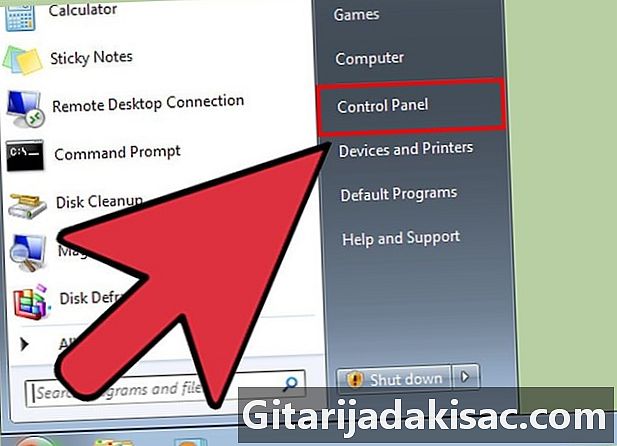
Iet uz Vadības panelis. Ja jūs izmantojat Windows 7 Ultimate vai Enterprise, varat instalēt valodas pakotnes, kas iztulkos lielāko daļu Windows saskarnes. Tie ir pieejami tikai Ultimate un Enterprise. Ja jums ir versija Starter, Basic vai Home, varat instalēt interfeisa valodas pakotnes (sauktas par LIP). Tie tulko daļu no saskarnes un prasa jau instalētas pamatvalodas klātbūtni. Plašāku informāciju skatiet nākamajā sadaļā.- Jūs varat atvērt Vadības panelis no izvēlnes sākums.
-
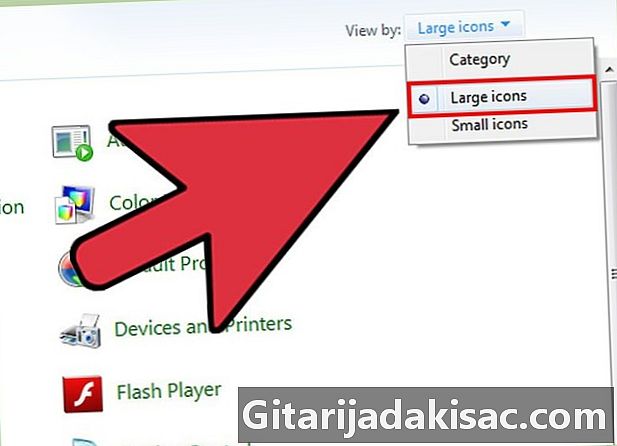
Atlasiet izvēlni Skats: un noklikšķiniet uz Lielas ikonas vai Mazas ikonas. Tas ļaus ātri atrast visas vadības paneļa opcijas. -
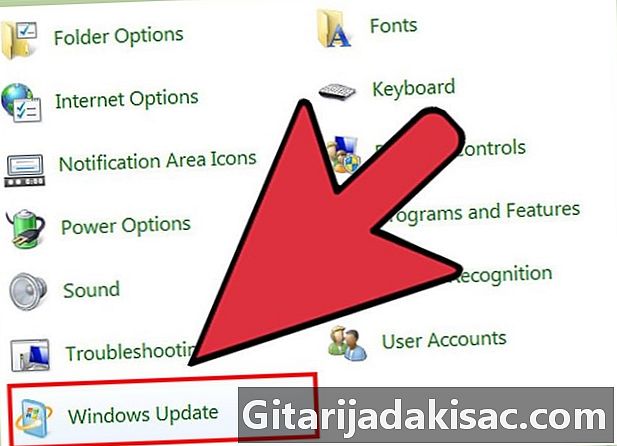
Noklikšķiniet uz Windows atjaunināšana. Varat izmantot Windows atjaunināšanas rīku, lai lejupielādētu valodu pakotni no pieejamajām. -
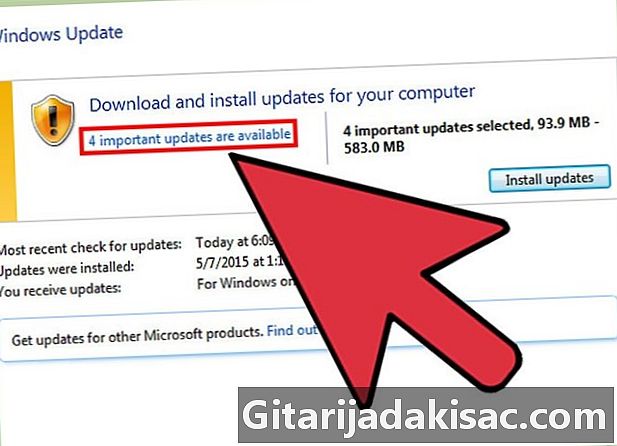
Atlasiet saiti # ir pieejami izvēles atjauninājumi. Ja šīs saites nav, atlasiet Pārbaudiet, vai nav atjauninājumu. -
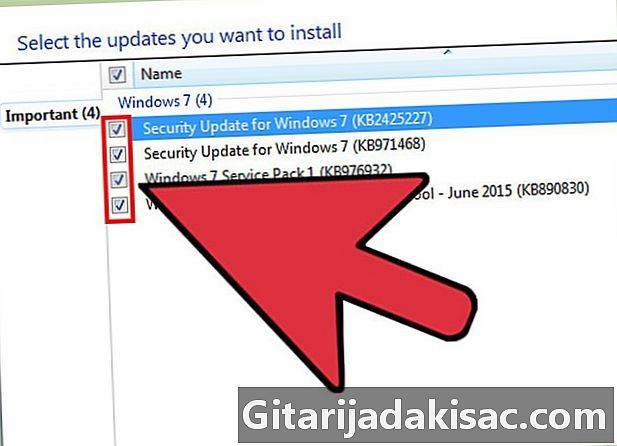
Atzīmējiet tās valodas rūtiņu, kuru vēlaties lejupielādēt. Pēc valodas izvēles noklikšķiniet uz pogas Labi. -
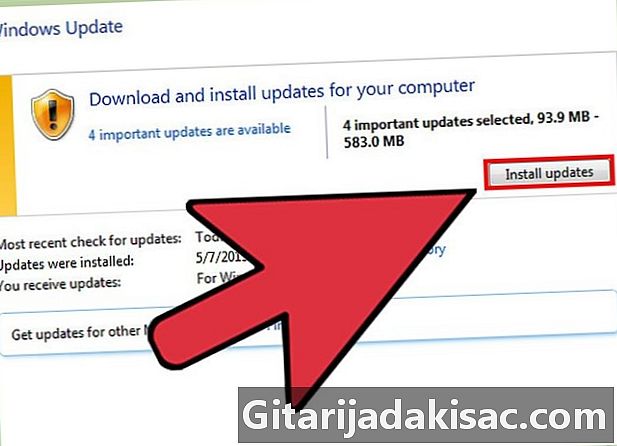
Noklikšķiniet uz Instalēt atjauninājumus. Drošības pārstāvis var lūgt jūs apstiprināt pirms turpināšanas, un jums var lūgt norādīt administratora paroli.- Var paiet dažas minūtes, lai lejupielādētu valodas pakotni.
-
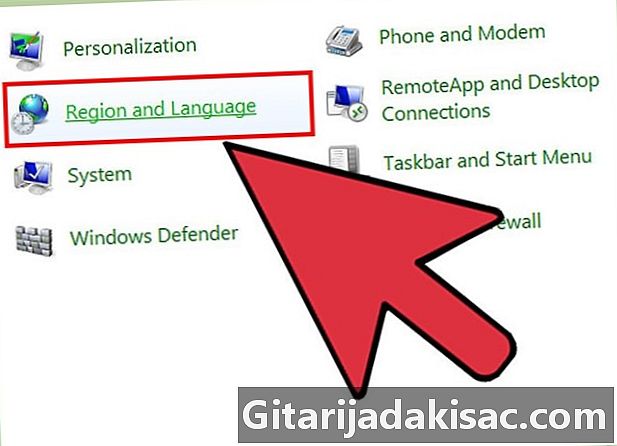
Atgriezieties vadības panelī un izvēlieties Reģions un valoda. Noklikšķiniet uz cilnes Tastatūras un valodas. -
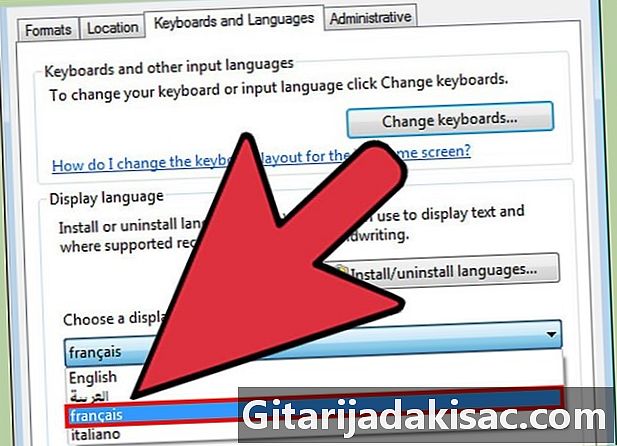
Nolaižamajā izvēlnē noklikšķiniet uz tikko instalētās valodas Noklusējuma ievades valoda. Šeit tiks uzskaitītas visas instalētās valodas. -
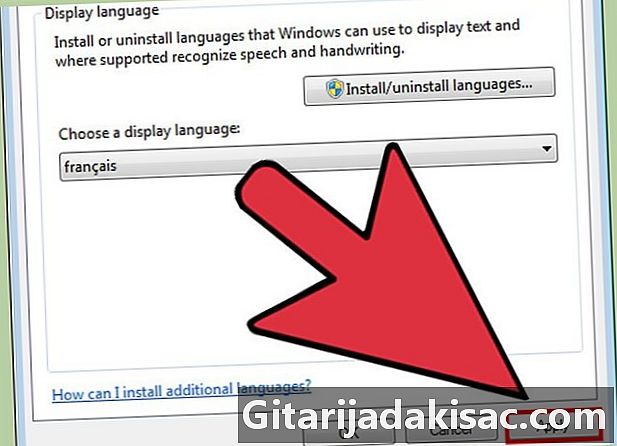
Atlasiet Lietot tad Restartējiet tūlīt lai izslēgtu mašīnu. Izmaiņas tiks piemērotas, kad atkārtoti izveidosit savienojumu ar Windows. -
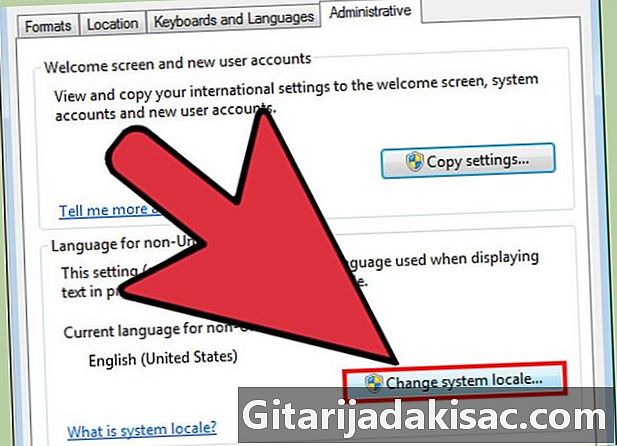
Mainiet sistēmas lokalizāciju, ja jaunā programmatūra neparādās. Dažas programmas neparādīsies jūsu valodā, kamēr nemainīsit sistēmas lokalizācijas iestatījumus, lai tie atbilstu reģionam.- Atveriet vadības paneli un atveriet Reģions un valoda.
- Noklikšķiniet uz cilnes Administrēšana un atlasiet
Mainiet reģionālos iestatījumus. - Izvēlieties tikko instalēto valodu un nospiediet pogu Labi. Pēc tam jums tiks lūgts restartēt datoru.
2. metodes attēlojuma valoda (visas versijas)
-
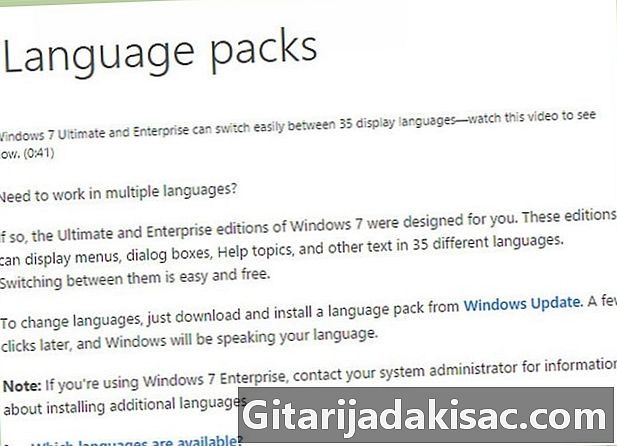
Izprotiet atšķirību starp valodu pakotnēm un interfeisa valodu pakotnēm (LIP). Tradicionālās valodas pakotnes tulko lielāko daļu grafiskā interfeisa elementu un ir pieejamas tikai Ultimate un Enterprise lietotājiem (skat. Sadaļu iepriekš). Visiem pārējiem ir LIP. Tās ir mazākas paketes, kurās tiek tulkoti visvairāk izmantotie interfeisa elementi. Tie pieprasa pamatvalodas klātbūtni, jo ne viss tiek tulkots. -
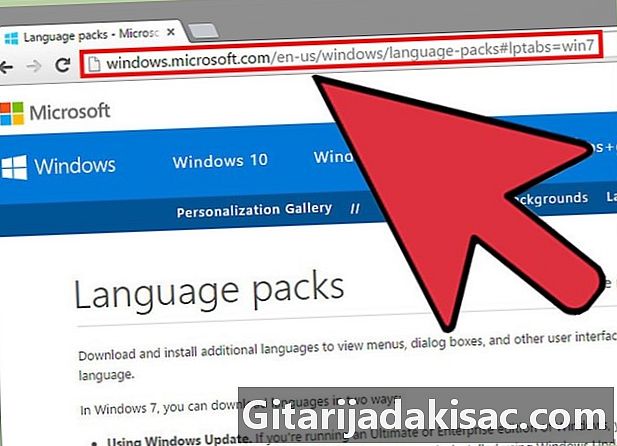
Iepazīstieties ar LIP lejupielādes lapu. Šeit varat pārlūkot visu pieejamo LIP sarakstu. -
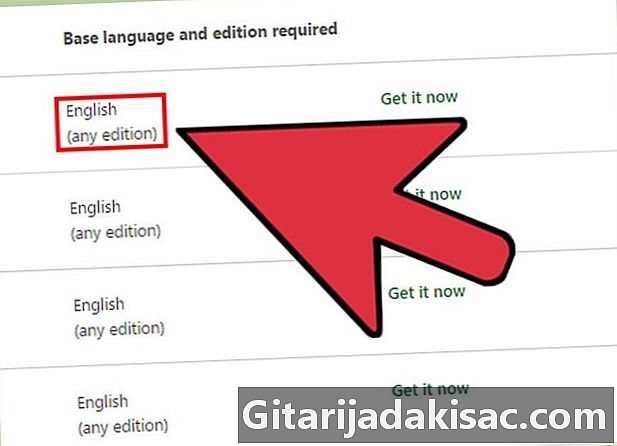
Pārbaudiet nepieciešamos apstākļus. Tabulas trešajā kolonnā būs norādīts, kāda pamatvaloda ir nepieciešama attiecīgajai LIP, kā arī Windows versijas, ar kurām tā ir saderīga.- Ja LIP ir nepieciešama Ultimate vai Enterprise, jums būs jājaunina uz augstāku Windows versiju, lai varētu mainīt valodu.
-
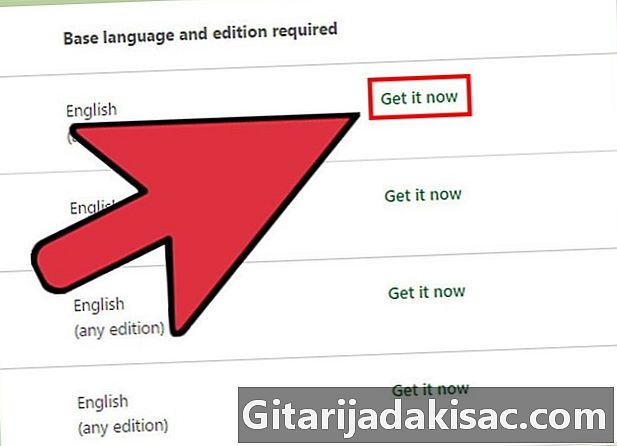
Pieskarieties saitei Iegūstiet to tūlīt. Tiks atvērta lapa, kas atbilst jūsu izvēlētajai valodai. Lapa tiks parādīta šajā valodā. -

Nospiediet pogu download (vai tā tulkojums mērķa valodā). Tiks atvērts jauns logs, kurā parādīti valodas faili. -
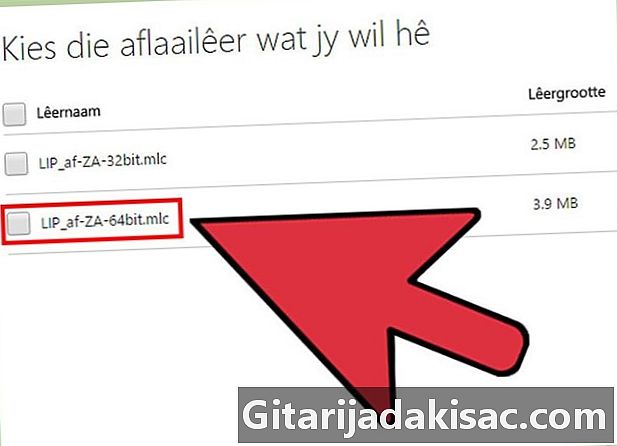
Izvēlieties savam datoram atbilstošo failu. Jums būs iespēja izvēlēties starp 32 bitu un 64 bitu failu. Lai uzzinātu, kāda veida versija jums ir, dodieties uz izvēlni sākums, ar peles labo pogu noklikšķinot dators tad iedziļinoties īpašības. Meklējiet norādi "Sistēmas tips". -
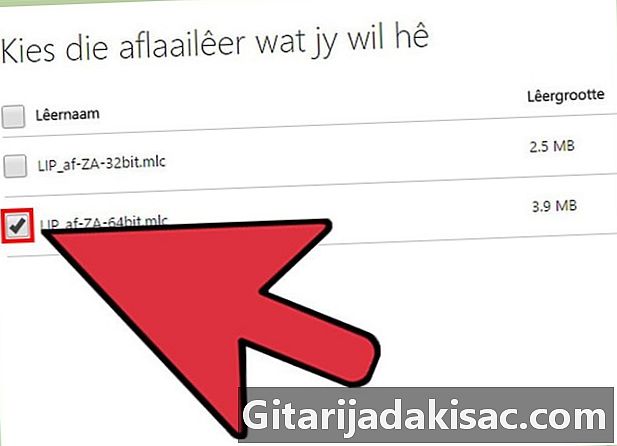
Atzīmējiet izvēles rūtiņu blakus vēlamajam failam un nospiediet pogu download. LIP fails tiks augšupielādēts mapē Lejupielādes. -
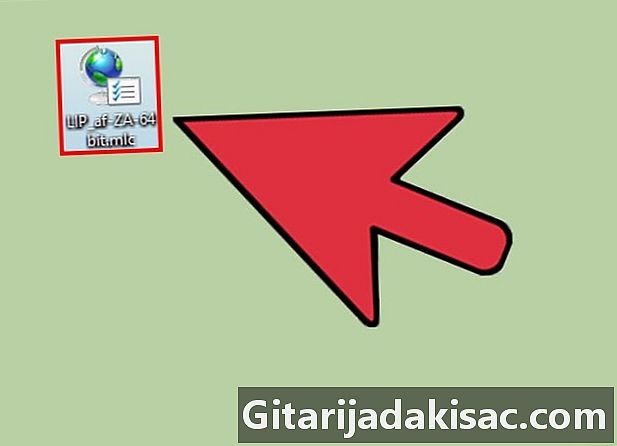
Veiciet dubultklikšķi uz lejupielādētā faila. Tiks palaists valodas instalētājs ar jūsu jauno valodu, kas automātiski tiks izvēlēta instalēšanai. Nospiediet Tālāk, lai sāktu instalēšanu.- Pirms valodas instalēšanas jums būs jāizlasa un jāpiekrīt Microsoft lietošanas noteikumiem.
-
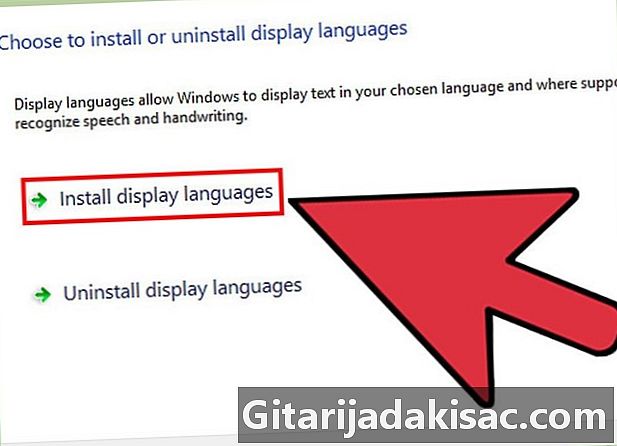
Iepazīstieties ar failu READ ME vai README. Pirms turpināt instalēšanu, tiks parādīts izvēlētās valodas fails README. Tas parasti nav jāskatās, taču tajā var būt informācija par izplatītām kļūdām vai saderības problēmām. -
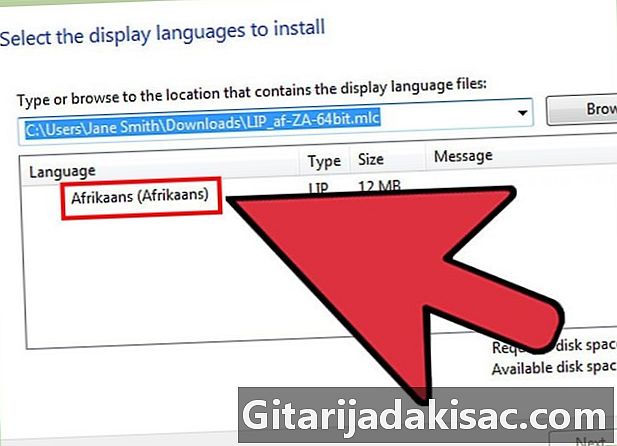
Pagaidiet, līdz valoda ir instalēta. Tas var aizņemt dažus mirkļus. -
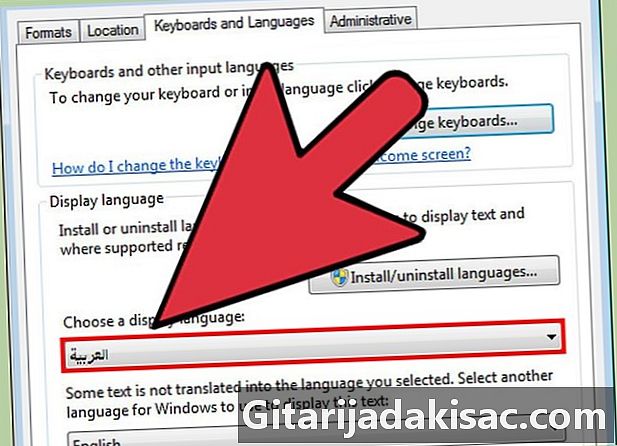
Izvēlieties un pielietojiet jauno valodu. Kad instalēšana būs pabeigta, parādīsies datorā instalēto valodu saraksts. Noklikšķiniet uz tikko instalētās valodas un atlasiet
Mainiet ievades valodu.- Ja vēlaties mainīt sveiciena ekrāna valodu, kā arī visiem datorā esošajiem kontiem, atzīmējiet izvēles rūtiņu zem valodu saraksta.
-
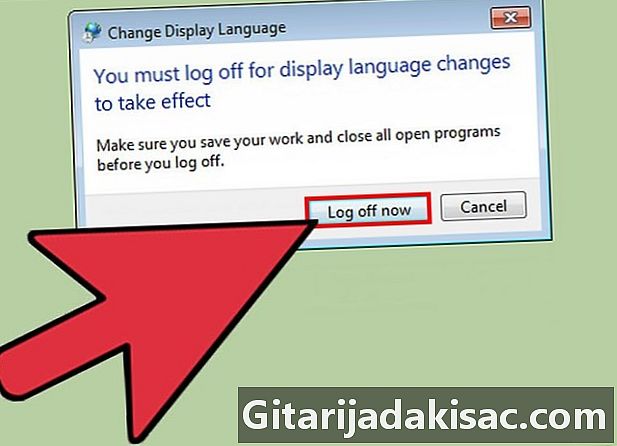
Atteikties, lai pabeigtu izmaiņas. Lai lietotu jauno valodu, jums tiks lūgts atteikties. Pēc atkārtota savienojuma izveides Windows būs izvēlētajā valodā. Viss, kas nav tulkots LIP, tiks parādīts bāzes valodā. -
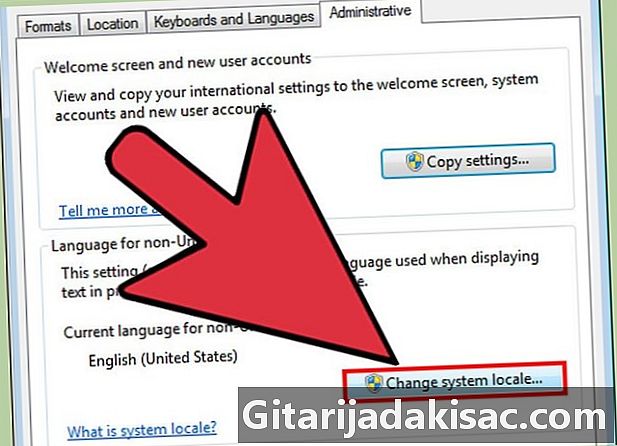
Mainiet sistēmas lokalizāciju, ja kāda programmatūra neatpazīst jauno valodu. Dažas lietojumprogrammas ir paredzētas noteiktām valodām un parādīs noteiktu valodu tikai tad, ja iekārta ir konfigurēta attiecīgajam reģionam.- Atveriet izvēlni sākums un noklikšķiniet uz Vadības panelis.
- atlasīt Reģions un valoda.
- Atveriet cilni Administrēšana un atlasiet
Mainiet reģionālos iestatījumus. - Noklikšķiniet uz valodas, kuru tikko instalējāt, un pēc nepieciešamības restartējiet datoru.
3. metodes ievades valoda
-
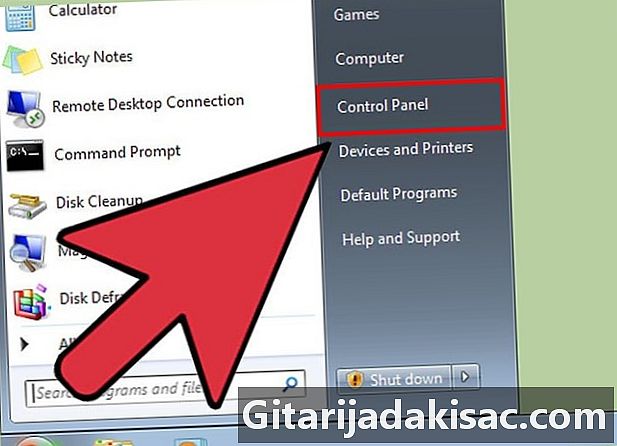
Iet uz Vadības panelis. Jūs varat pievienot tastatūras izkārtojumus papildus Windows rūpnīcas iestatījumiem, lai rakstītu dažādās valodās. -
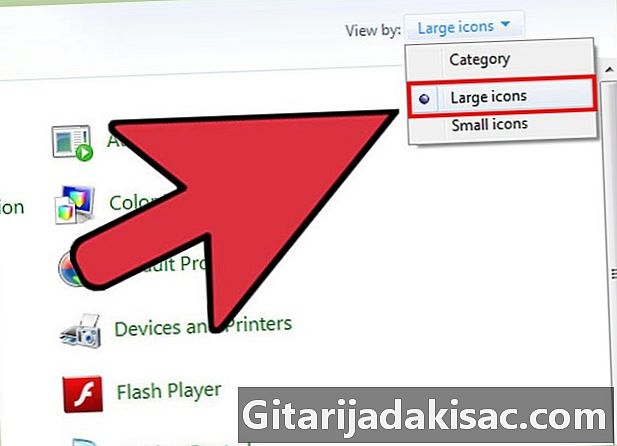
Atlasiet izvēlni Skats: un noklikšķiniet uz Lielas ikonas vai Mazas ikonas. Tas ļaus ātri atrast visas vadības paneļa opcijas. -
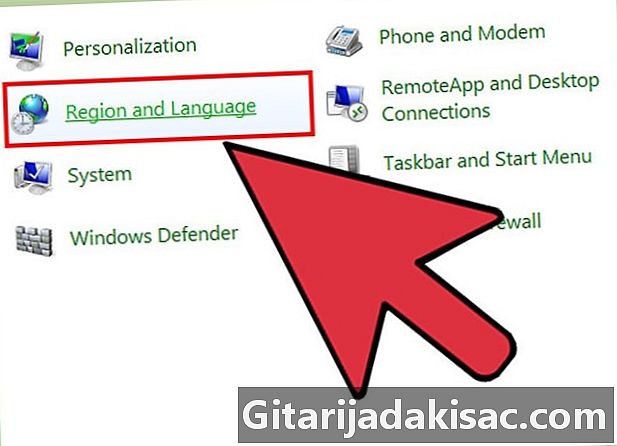
Noklikšķiniet uz Reģions un valoda pēc tam atlasiet cilni.Tastatūras un valodas. Pieskarieties pogai Mainīt tastatūru ... -
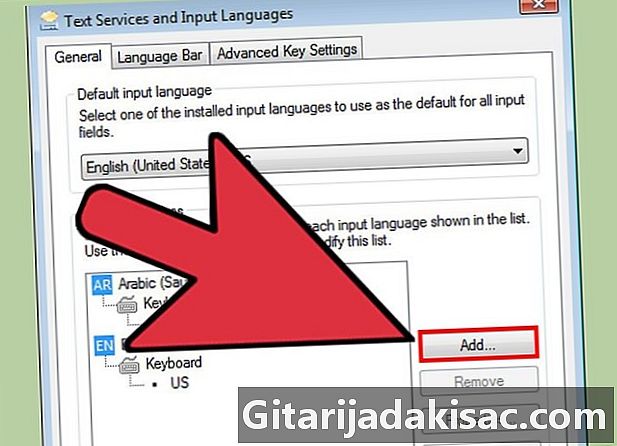
Izvēlieties.pievienot instalēt citu valodu. Parādīsies pieejamo valodu saraksts. -
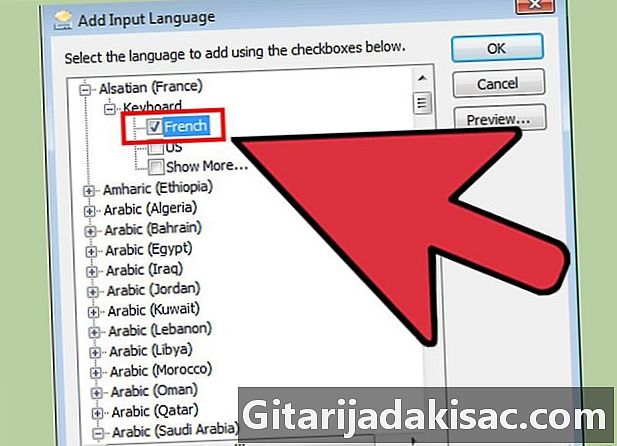
Izvēlieties ievades valodu, kuru vēlaties instalēt tastatūrai. Paplašiniet valodu un palieliniet opciju tastatūra. Atzīmējiet izvēles rūtiņu, kurā norādāt konkrēto valodas formu. Nospiediet OK, lai pievienotu šo valodu.- Valodām ir vairākas iespējas, ja dažādi reģioni runā dažādos dialektos.
-
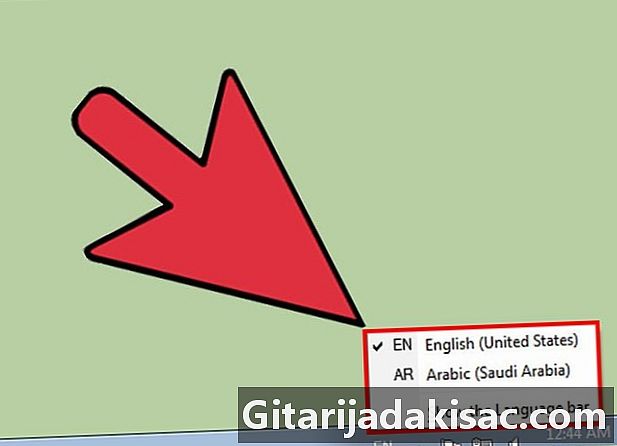
Pārslēdzieties no vienas valodas uz otru, izmantojot valodu joslu. Tas atrodas uzdevumjoslā pa kreisi no statusa joslas un pulksteņa. Tiek parādīta pašreiz izmantotās valodas labreference. Noklikšķinot uz saīsinājuma, jūs varēsit pārslēgties no vienas ievades valodas uz otru.- Varat arī nospiest taustiņus ⊞ Uzvarēt+telpa lai pārslēgtos starp instalētajām valodām.
- Ja nevarat atrast valodu joslu, ar peles labo pogu noklikšķiniet uz uzdevumjoslas, noklikšķiniet uz Rīkjoslas un pēc tam atlasiet valodu josla.